企业网上认证操作流程
中天易税网上认证系统操作流程

软件操作流程企业端软件的操作总体比较简单,要完成专用发票的扫描、传输、认证工作,只需按照如下图所示的操作步骤进行:用户将扫描仪接入电脑,并将电脑连接到互联网上后,打开企业端软件,按照如下步骤进行操作,即可完成抵扣联的网上认证工作。
【第一步】采集抵扣联票面信息,即通过扫描识别或手工键盘录入的方式,采集专用发票或货运发票抵扣联的明文信息和密文信息,形成待认证发票电子数据并保存。
1.点击菜单进行专用发票网上认证,点击菜单进行货运发票网上认证。
下面以专用发票为例介绍操作过程。
2.进入网上认证页面后,点击页面标签。
3.将待认证的抵扣联正确地放置在扫描仪上。
4.点击“单张扫描”或“高速扫描”按钮,软件自动扫描发票图像并识别发票电子数据。
5.扫描识别形成发票电子数据后,请对照抵扣联原件,核对电子数据。
如有识别不准确的,依照抵扣联原件,通过键盘手工修改。
6.对于因票面污损或模糊而无法识别的抵扣联,用户可通过键盘,逐项录入明文和密文信息,然后点击“保存数据”按钮保存电子数据。
【第二步】实时认证或批量认证。
将待认证的发票电子数据,通过网络逐条传输到国税局服务器进行网上认证,并实时获得认证结果的称为“实时认证”;将一批待认证的发票电子数据,批量发送到国税局服务器,稍后再批量接收认证结果的称为“批量认证”。
1.点击标签,进入网上认证窗口,如下图所示。
1.选择查询条件后,单击“检索待认证记录”按钮,检索出需要传输认证的发票电子数据。
2.点击“实时认证”按钮,弹出远程连接窗口,提示进行远程连接。
或者选择选项后,点击“批量认证”按钮,弹出远程连接窗口。
3.远程连接成功后,“实时认证”模式下:每发送一条待认证数据,实时接收到认证结果(认证通过、认证未通过、重复认证);“批量认证”模式下:将一批待认证数据发送完毕后,用户等候一端时间(根据待认证发票量决定,按每张发票5秒钟的时间来计算),再点击“批量认证”按钮,接收认证结果。
【第四步】认证结果处理:根据网上认证的不同返回结果,进行相应的处理。
eTax@SH网上认证操作简易流程
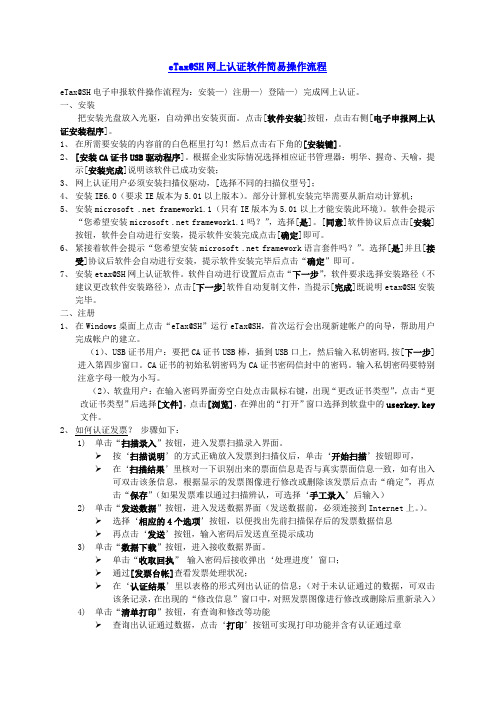
eTax@SH网上认证软件简易操作流程eTax@SH电子申报软件操作流程为:安装—〉注册—〉登陆—〉完成网上认证。
一、安装把安装光盘放入光驱,自动弹出安装页面。
点击[软件安装]按钮,点击右侧[电子申报网上认证安装程序]。
1、在所需要安装的内容前的白色框里打勾!然后点击右下角的[安装键]。
2、[安装CA证书USB驱动程序]。
根据企业实际情况选择相应证书管理器:明华、握奇、天喻,提示[安装完成]说明该软件已成功安装;3、网上认证用户必须安装扫描仪驱动,[选择不同的扫描仪型号];4、安装IE6.0(要求IE版本为5.01以上版本)。
部分计算机安装完毕需要从新启动计算机;5、安装microsoft .net framework1.1(只有IE版本为5.01以上才能安装此环境)。
软件会提示“您希望安装microsoft .net framework1.1吗?”,选择[是]。
[同意]软件协议后点击[安装]按钮,软件会自动进行安装,提示软件安装完成点击[确定]即可。
6、紧接着软件会提示“您希望安装microsoft .net framework语言套件吗?”。
选择[是]并且[接受]协议后软件会自动进行安装,提示软件安装完毕后点击“确定”即可。
7、安装etax@SH网上认证软件。
软件自动进行设置后点击“下一步”,软件要求选择安装路径(不建议更改软件安装路径),点击[下一步]软件自动复制文件,当提示[完成]既说明etax@SH安装完毕。
二、注册1、在Windows桌面上点击“eTax@SH”运行eTax@SH,首次运行会出现新建帐户的向导,帮助用户完成帐户的建立。
(1)、USB证书用户:要把CA证书USB棒,插到USB口上,然后输入私钥密码,按[下一步]进入第四步窗口。
CA证书的初始私钥密码为CA证书密码信封中的密码。
输入私钥密码要特别注意字母一般为小写。
(2)、软盘用户:在输入密码界面旁空白处点击鼠标右键,出现“更改证书类型”,点击“更改证书类型”后选择[文件],点击[浏览],在弹出的“打开”窗口选择到软盘中的userkey.key 文件。
法人实名认证网上流程
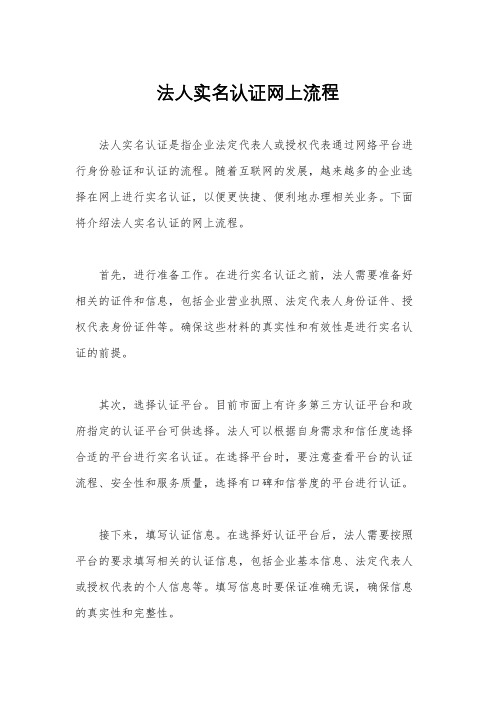
法人实名认证网上流程法人实名认证是指企业法定代表人或授权代表通过网络平台进行身份验证和认证的流程。
随着互联网的发展,越来越多的企业选择在网上进行实名认证,以便更快捷、便利地办理相关业务。
下面将介绍法人实名认证的网上流程。
首先,进行准备工作。
在进行实名认证之前,法人需要准备好相关的证件和信息,包括企业营业执照、法定代表人身份证件、授权代表身份证件等。
确保这些材料的真实性和有效性是进行实名认证的前提。
其次,选择认证平台。
目前市面上有许多第三方认证平台和政府指定的认证平台可供选择。
法人可以根据自身需求和信任度选择合适的平台进行实名认证。
在选择平台时,要注意查看平台的认证流程、安全性和服务质量,选择有口碑和信誉度的平台进行认证。
接下来,填写认证信息。
在选择好认证平台后,法人需要按照平台的要求填写相关的认证信息,包括企业基本信息、法定代表人或授权代表的个人信息等。
填写信息时要保证准确无误,确保信息的真实性和完整性。
然后,上传相关证件。
完成信息填写后,法人需要按照平台要求将相关的证件扫描或拍照上传至平台。
上传的证件包括企业营业执照副本、法定代表人或授权代表的身份证件复印件等。
上传证件时要确保清晰可见,避免模糊或缺失。
最后,等待审核结果。
完成信息填写和证件上传后,法人需要耐心等待认证平台的审核结果。
审核周期一般为3个工作日左右,具体时间根据平台的审核流程而定。
在等待审核期间,法人可以通过平台提供的查询功能随时查看认证进度和结果。
综上所述,法人实名认证的网上流程包括准备工作、选择认证平台、填写认证信息、上传相关证件和等待审核结果。
通过网上实名认证,法人可以更加便捷地进行业务办理,提高工作效率,是企业发展中不可或缺的一部分。
希望以上内容对您有所帮助,谢谢阅读。
网上认证系统(企业版)用户手册
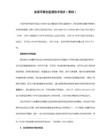
10、扫描出来的时间不对
6、查询分为本地认证数据查询和服务器数据远程查询,点“浏览查询”选择操作,根据需求设置查询条件(“认证时间∕月份”选项选“按认证月份”),然后点击“查询”按钮进行查询。
7、点击“认证处理∕认证结果清单打印”菜单项,选择“按认证月份”方式进行查询(请不要点击断开按钮右边的查询按钮进行查询)。系统将会自动进行远程比对,如果与认证服务器中数据不符,系统将会自动下载远程服务器数据并更新本地数据并弹出明细清单,点“打印”即可。
⑶注意开机顺序,先开扫描仪再开电脑
3、进入网上认证提示:“access volation at address 00000000 read of address FFFFFFFF”
解决办法:关机后把扫描仪的数据线重新连接一下,然后先开扫描仪再开电脑
4、认证本企业的发票后,显示不是本企业发票,无法提交认证
2、网上认证软件及驱动下载地址:请登录常州航天信息网站,金穗论坛中的网上认证板块下载。
3、网上认证热线电话:85158700,传真:85158710
4、每月月底由于认证用户数比较多,使得部分用户在使用时会出现登录和提交困难,请用户平时将手中需要认证的发票及时认证,以免出现上述情况。
4、将发票放入扫描仪,不同的扫描仪放入发票的方式不同:
⑴FB1600∕1800∕1880型扫描仪,发票正面朝下,密码区一端置于顶上方,一次只能放一张
企业网上认证操作完整操作流程
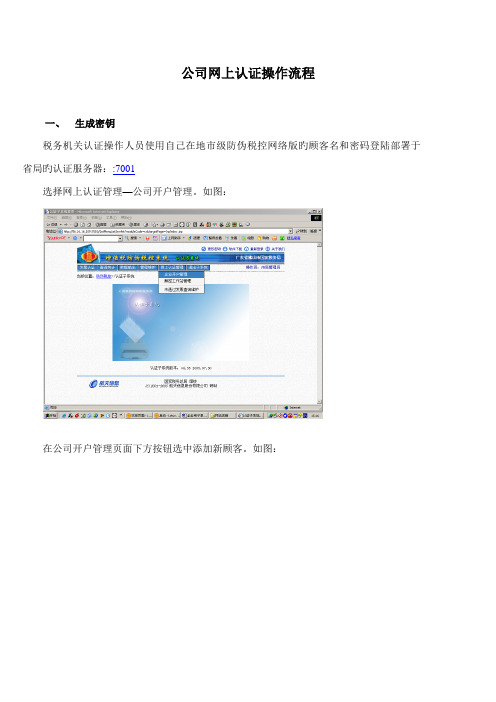
公司网上认证操作流程一、生成密钥税务机关认证操作人员使用自己在地市级防伪税控网络版旳顾客名和密码登陆部署于省局旳认证服务器::7001选择网上认证管理—公司开户管理。
如图:在公司开户管理页面下方按钮选中添加新顾客。
如图:弹出窗口,如下:在相应旳弹出窗口录入信息,为网上认证纳税人生成密钥。
注意:截止日期为纳税人密钥旳失效日期。
截止日期过后,公司原密钥加密提交旳认证文献将不能解密和认证。
录入完毕,点击拟定,在弹出窗口保存生成旳公司网上认证密钥至公司顾客旳移动存储中。
二、读入密钥公司在税务机关获得网上认证密钥后来,需将其导入电子申报管理系统。
在电子申报管理系统,选择菜单:基本资料管理—公司资料管理,在页面最下方,可以读入网上认证密钥。
如图:点击省略号按钮,在*KEY.DAT格式文献寄存旳相应位置将该文献导入系统。
三、确认并选择对旳旳认证方式选择菜单:基本资料管理—系统配备,察看本公司采用旳认证方式注意:对于需要进行网上认证旳纳税人,不能选用直接拿纸质发票到税局扫描认证旳方式。
由于该方式下待认证进项专用发票导入功能将被屏蔽。
可以参照下面旳关系相应图,选用对旳旳认证方式。
关系相应图业务方式相应设立旳认证方式相应返回(下载)成果文献读入返回成果文献相应菜单栏目顾客直接拿纸质发票到税局认证直接拿纸质发票到税局扫描认证RZ00102 扫描认证通过专用发票导入顾客通过公司端扫描采集系统扫描发票从公司扫描采集系统读入已认证发票RZ00102 扫描认证通过专用发票导入顾客手工方式录入(或直接文献导入)录入(或导入)发票生成文献到税局认证RZ00101 电子数据认证成果读入关系相应图栏目阐明1、业务方式:指公司采用何种方式实现进项专用发票旳采集。
2、相应设立旳认证方式:指相应公司电子报税管理系统系统设立中需要设定旳本公司采用旳认证方式。
3、相应返回(下载)成果文献:相应设立旳认证方式所可以接受旳认证成果返回数据文献格式。
增值税发票网上认证流程

增值税发票网上认证流程一、背景介绍增值税发票是指企业在销售货物、提供应税劳务或者无形资产的过程中,向购买方开具的一种证明销售额、税额和其他应税相关内容的凭证。
为了防止假发票、防范税收风险以及方便纳税人与税务机关进行信息共享,许多国家和地区都实施了增值税发票的网上认证。
二、增值税发票网上认证目的1.注册登陆2.选择认证方式纳税人和购买方登录后,需要选择相应的认证方式,一般有以下几种方式:-手动输入认证:用户需要手动输入发票上的关键信息,如发票代码、发票号码、开票日期、销售方纳税人识别号等,然后提交认证。
-利用数据接口认证:通过接口将纳税人和购买方的数据库与税务机关的系统进行连接,实现自动认证。
3.发票信息验证纳税人或购买方提交发票信息后,系统会对发票的真实性进行验证。
验证的方式一般有以下几种:-核对数据库:系统会将提交的发票信息与税务机关的数据库进行比对,验证发票的真实性。
-通过关键信息验证:系统会根据发票上的关键信息,如税务编号、发票代码、发票号码等进行验证,确保发票的有效性。
4.认证结果返回经过验证后,系统会将认证结果返回给纳税人或购买方。
如果发票信息有效,系统会返回认证通过的结果,并显示认证时间和认证编号。
如果发票信息无效,系统会返回认证失败的结果,并显示失败原因。
四、增值税发票网上认证的优势1.便捷性:通过网上认证方式,无需纳税人或购买方亲自到税务机关进行认证,只需在网上输入或扫描发票信息,即可完成认证流程,大大提高了办理效率。
2.及时性:网上认证可以在任何时间和地点进行,避免了人们排队等待办理业务的时间。
3.省时省力:网上认证不需要人工操作,减少了繁琐的人工操作流程,节省了时间和人力成本。
4.信息共享:增值税发票网上认证实现了纳税人与税务机关的信息共享,方便了纳税人的管理和税务机关的监控。
五、增值税发票网上认证的问题与挑战1.技术问题:由于涉及到大量的发票信息处理和认证,需要具备强大的信息技术支持,包括大数据处理、数据安全性等方面的支持。
网上认证流程
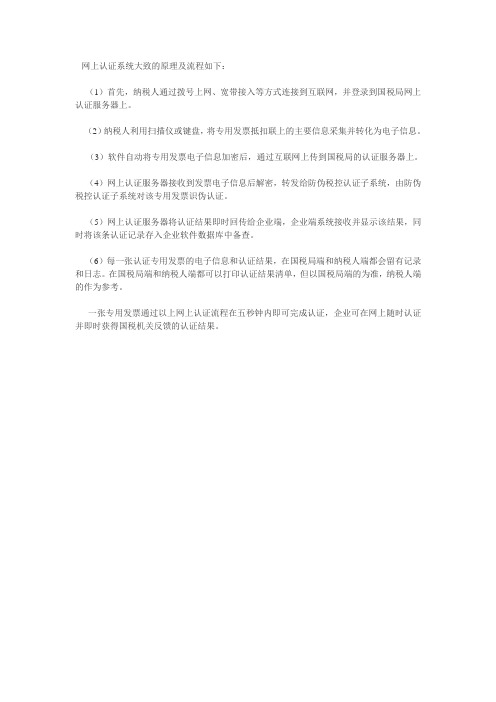
网上认证系统大致的原理及流程如下:
(1)首先,纳税人通过拨号上网、宽带接入等方式连接到互联网,并登录到国税局网上认证服务器上。
(2)纳税人利用扫描仪或键盘,将专用发票抵扣联上的主要信息采集并转化为电子信息。
(3)软件自动将专用发票电子信息加密后,通过互联网上传到国税局的认证服务器上。
(4)网上认证服务器接收到发票电子信息后解密,转发给防伪税控认证子系统,由防伪税控认证子系统对该专用发票识伪认证。
(5)网上认证服务器将认证结果即时回传给企业端,企业端系统接收并显示该结果,同时将该条认证记录存入企业软件数据库中备查。
(6)每一张认证专用发票的电子信息和认证结果,在国税局端和纳税人端都会留有记录和日志。
在国税局端和纳税人端都可以打印认证结果清单,但以国税局端的为准,纳税人端的作为参考。
一张专用发票通过以上网上认证流程在五秒钟内即可完成认证,企业可在网上随时认证并即时获得国税机关反馈的认证结果。
网上认证增值税专用发票操作流程

网上认证增值税专用发票操作流程
1.进入电子申报系统→点击左边的“增值税一般纳税人”
2.要做本月的进项抵扣,首先要对上月进行完税,然后将所属期切换到本月。
3.点击左边的“增值税一般纳税人” →进项发票采集→仿伪税控进项专用发票→新增
4.手工录入发票的票面的数据
5.录完后点击确定, 保存后继续点“新增”增加下一张。
6.新增完后退出回到“进项发票采集”→待认证进项发票导出→查询→写网上认证文件”然后选择路径存盘
7.点“写网上认证文件”然后选择路径存盘
8.用税号或数字证书登陆国家税务局网上办税大厅→发票认证→增值税专票认证9.点网上认证→浏览→选中刚才在电子申报系统导出的文件→打开→上传→确定。
9.查询认证的发票是否通过:选所属本年本月→查询10.注意核对认证结果是否全部认证相符。
11.认证结果下载:点“进入下载” →选认证101(所有已提交认证文件的认证结果)→选税款所属年月→下载→点击这里下载→保存→选择路径存盘
12.去电子申报系统→进项发票采集→仿伪税控进项专用发票→认证结果文件导入→选中文件→打开→确定。
- 1、下载文档前请自行甄别文档内容的完整性,平台不提供额外的编辑、内容补充、找答案等附加服务。
- 2、"仅部分预览"的文档,不可在线预览部分如存在完整性等问题,可反馈申请退款(可完整预览的文档不适用该条件!)。
- 3、如文档侵犯您的权益,请联系客服反馈,我们会尽快为您处理(人工客服工作时间:9:00-18:30)。
企业网上认证操作流程
一、在电子申报系统里录入本月购进发票的相关信息。
二、生成网上认证文件
企业按照正常操作方式,录入或者导入待认证发票数据后,可以通过菜单:进项发票管理—选择录入日期-----待认证发票数据导出功能生成网上认证文件。
如图:
在打开的窗口中选择录入日期后,点击写网上认证文件按钮,生成加密格式的网上待认证文件,将其保存。
三、网上提交待认证发票数据
登陆当地国家税务局网站,进入网上办税。
已开通网上办税功能用户直接使用网上办税的用户名和密码登陆系统。
尚未开通网上办税功能的用户,需先通过该界面注册按钮录入企业相关资料后,再到主管税务局前台申请开通网上办税功能,才能正常登陆。
登陆后的界面左上方将出现登陆成功提示,以及企业相关信息。
在上方菜单栏中选中发票认证。
如图:
在该页面中选择网上认证按钮。
在下面的页面中上传企业报税管理系统中生成的网上待认证文件。
上传成功将有相应的提示。
四、认证结果下载
登陆当地国家税务局网站,进入网上办税—发票认证,选择认证结果下载。
在上图所示页面中下载正确的认证结果文件。
认证方式设置为从企业扫描采集系统读入已认证发票的企业请下载RZ00102格式文件。
认证方式设置为录入(或导入)发票生成文件到税局认证的企业请下载RZ00101格式文件。
当界面提示暂时没有数据的时候,网上认证系统应该处于业务繁忙期,企业提交的待认证数据还在队列中等候认证,请稍后再尝试该操作。
下载成功后将认证结果在本地保存。
五、认证结果读入
进入电子报税管理系统,选择菜单:进项发票管理—专用进项发票读入。
认证方式设置为从企业扫描采集系统读入已认证发票的企业选择扫描认证通过专用发票读入菜单。
认证方式设置为录入(或导入)发票生成文件到税局认证的企业选择电子数据认证结果读入菜单。
点击相应的文件格式(RZ00101或RZ00102)按钮,读入网上发票认证结果。
